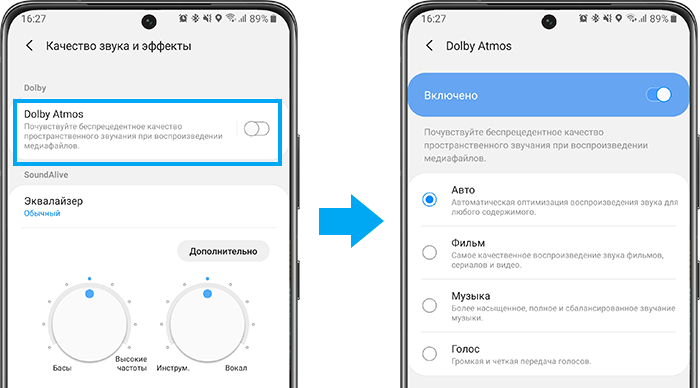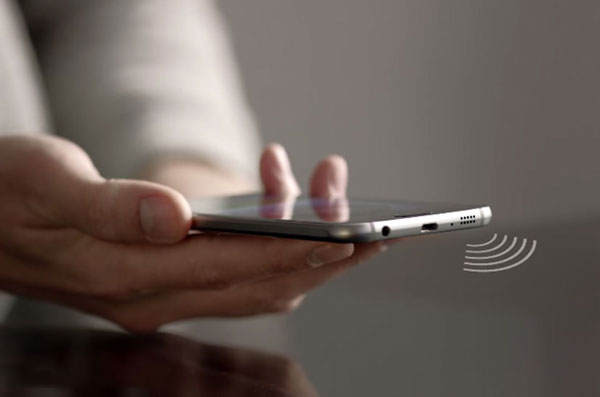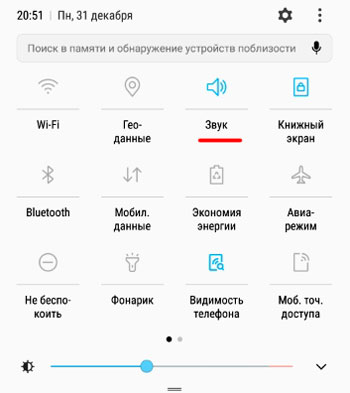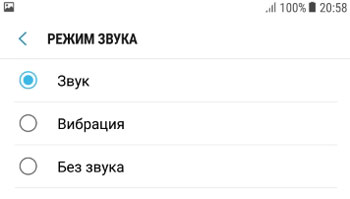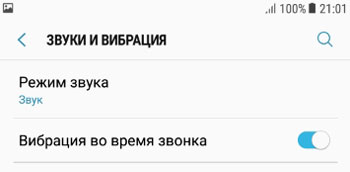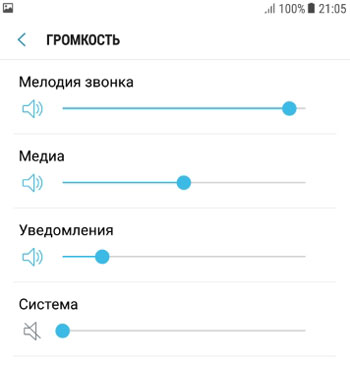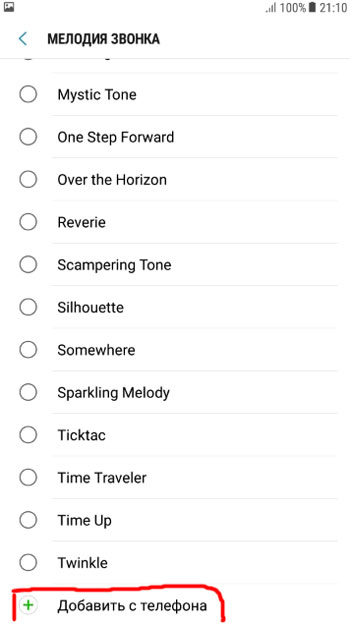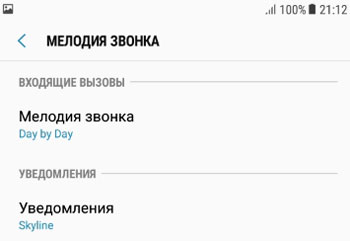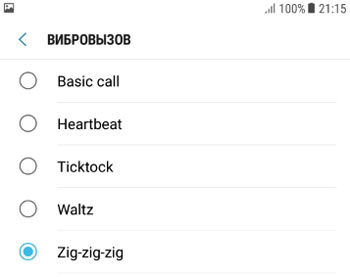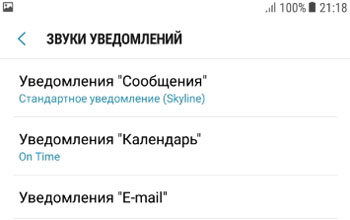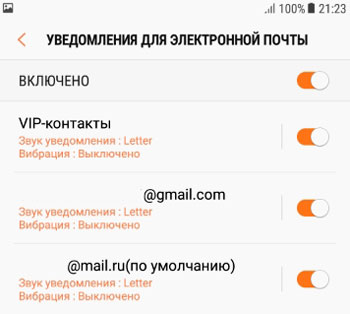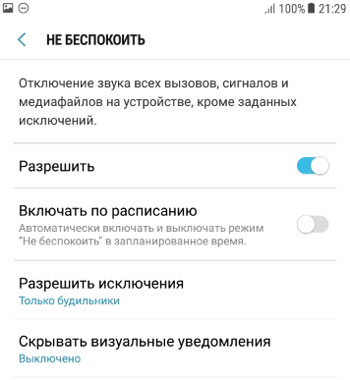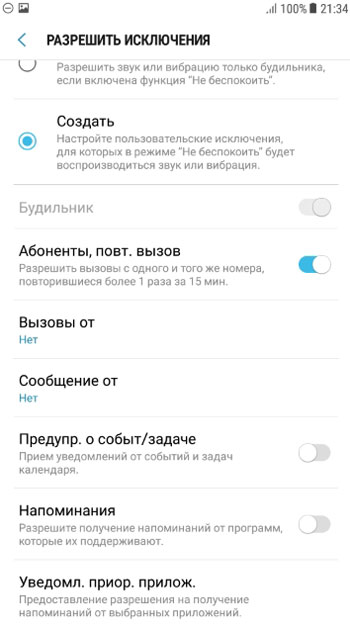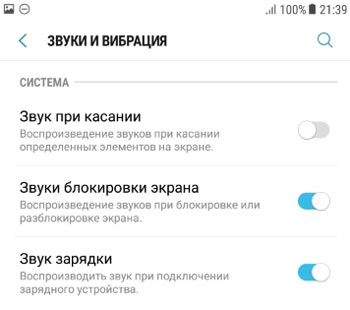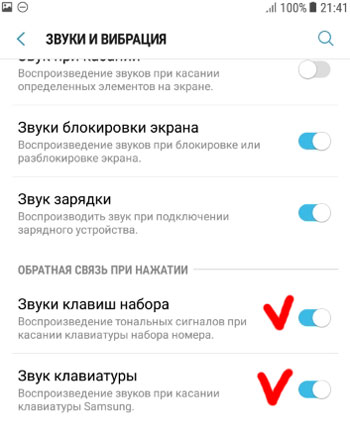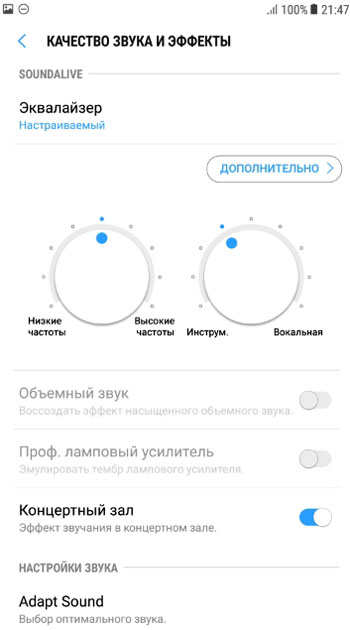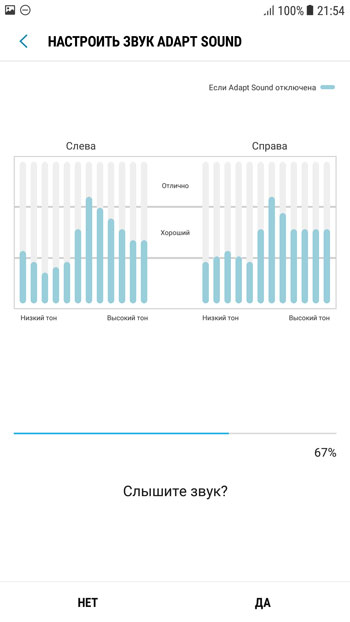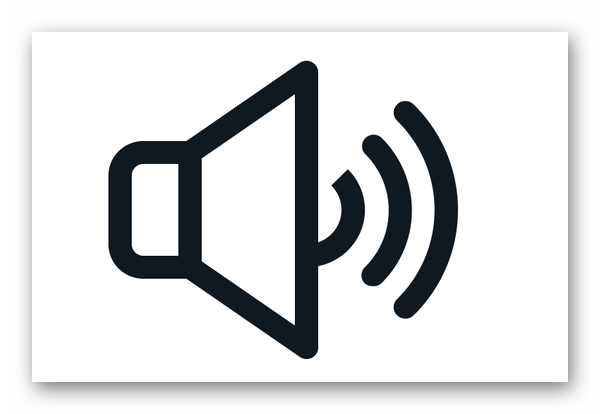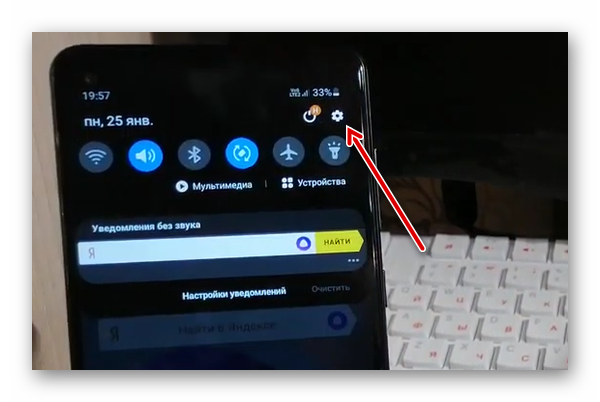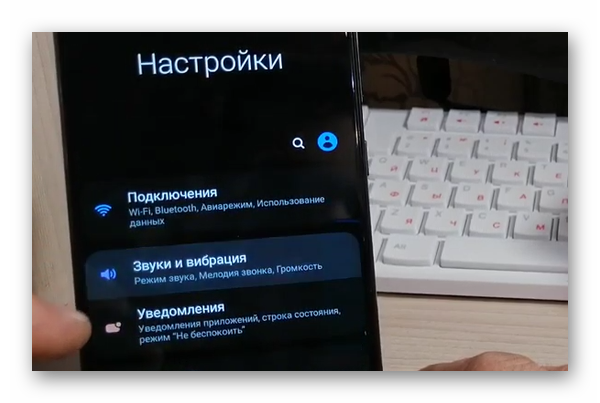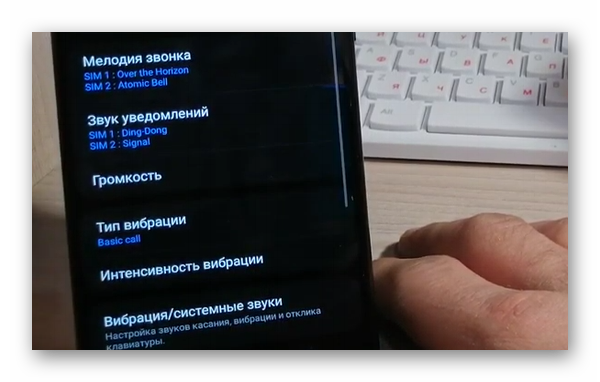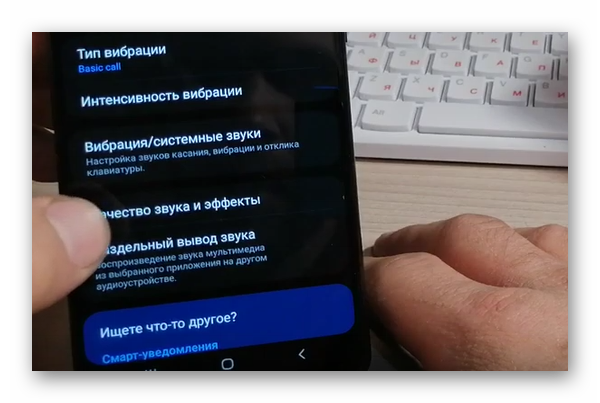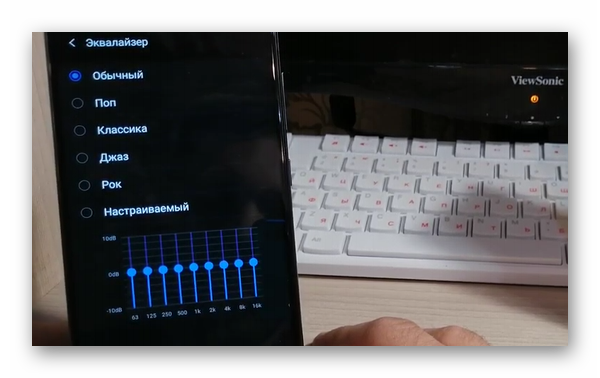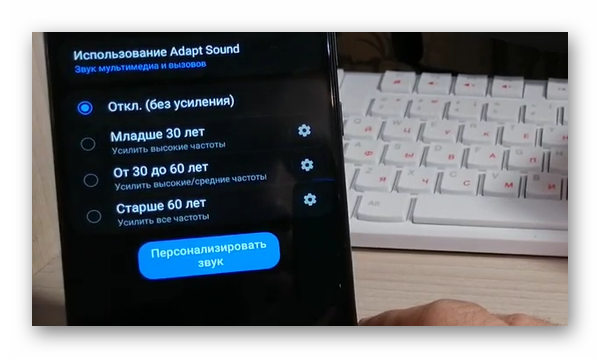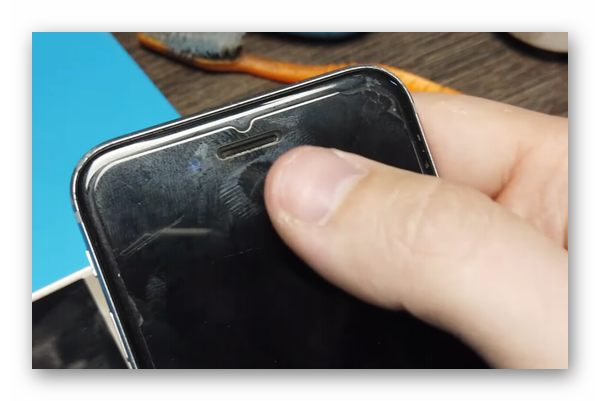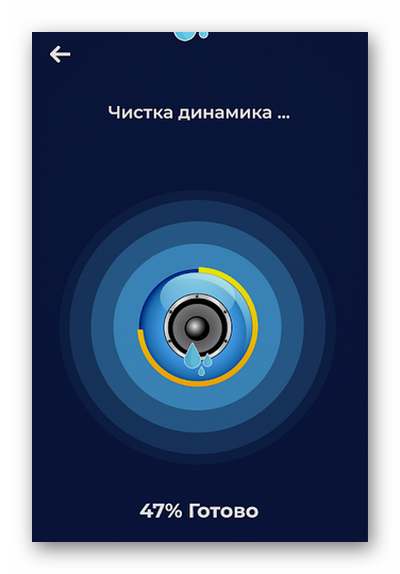Смартфон Samsung Galaxy имеет множество настроек звука, которые обеспечат оптимальное звучание, подходящее именно Вам.
Прежде чем приступать к настройке, проверьте актуальность версии Вашего ПО:
- Откройте меню «Настройки» > «Обновление ПО» > «Загрузка и установка».
- Загрузите актуальную версию ПО при ее наличии.
Вы можете настроить вывод звука из конкретного приложения на внешнее аудиоустройство, к примеру, наушники или колонки.
Это удобно, если Вы, к примеру, хотите слушать музыку через колонку, а голосовые подсказки в приложении-навигаторе хотите оставить на динамике смартфона.
- Откройте меню «Настройки» > «Звуки и вибрация» > «Расширенные настройки звука» > «Отдельный звук из приложения».
- Включите функцию.
- Выберите приложение и аудиоустройство, на которое Вы хотите вывести звук.
Обратите внимание: устройство появится в списке только в том случае, если оно подсоединено к смартфону через Bluetooth.
- Нажмите «Назад».
Для доступа к данным настройкам откройте меню «Настройки» > «Звуки и вибрация» > «Расширенные настройки звука» > «Качество звука и эффекты».
Dolby Atmos
Технология Dolby Atmos обеспечивает высокое качество объемного звучания для всех видов звука: фильмов, музыки или голоса.
- Нажмите Dolby Atmos.
- Выберите нужный Вам режим
Эквалайзер
С помощью эквалайзера Вы можете настроить подходящий звук для отдельных музыкальных жанров.
Также Вы можете усиливать или ослаблять звуки на отдельных частотах вручную.
- Нажмите «Эквалайзер», выберите нужный Вам жанр.
- Для ручной настройки отдельных частот нажмите «Дополнительно».
Adapt Sound
Функция Adapt Sound усиливает звук в зависимости от выбранного возрастного профиля.
К примеру, профиль «Младше 30 лет» усиливает только звуки на высоких частотах, а профиль «Старше 60 лет» усиливает все звуки.
- Нажмите Adapt Sound, выберите подходящий профиль.
- Нажмите на шестеренку рядом с профилем, чтобы прослушать образец звучания профиля.
- Вы можете настроить собственный звуковой профиль.
Для этого нажмите «Добавить свой звуковой профиль» > «Начать» и следуйте инструкциям на экране.
В этой статье рассмотрим все настройки звука и вибрации на устройствах Samsung: смена режима на беззвучный, вибрация при звонке, настройка клавиш громкости, выбор мелодии для звонка, звуки уведомлений и режим “не беспокоить”, системные звуки при нажатии на экран или на клавиши набора номера, звук клавиатуры, настройка качества звучания и добавление различных звуковых эффектов.
Содержание
- Режим звука: звук, вибрация, без звука
- Вибрация во время звонка
- Громкость
- Мелодия звонка
- Вибровызов
- Звуки уведомлений
- Режим “Не беспокоить”
- Звуки системы
- Обратная связь при нажатии
- Качество звука и эффекты
Режим звука: звук, вибрация, без звука
В зависимости от ситуации легко можно переключаться между включенным звуком, вибрацией и режимом “без звука” на телефоне. Как это сделать? Рассмотрим 2 способа.
№1: Через меню быстрого доступа.
Нужно сделать свайп сверху вниз, начиная с верхней границы экрана. Появится меню быстрого доступа к основным функциям. И здесь уже выбираем нужный режим, нажав на иконку звука.
№2: Через меню “Настройки”.
Сменить звуковой режим и настроить еще несколько опций касательно звука и вибрации можно в настройках. перейдите в Настройки – Звуки и вибрация – Режим звука.
Вибрация во время звонка
Порой мы не слышим входящий звонок, даже если установлена громкая мелодия, когда находимся на улице, в кинотеатре или в кафе с друзьями, на вечеринке. Чтобы не пропустить входящий вызов, включите вибрацию во время звонка. Перейдите в Настройки – Звуки и вибрация.
Громкость
Настройки громкости выставляются индивидуально. Вы можете отдельно настроить громкость мелодии звонка, звучания медиафайлов в телефоне (mp3, видео), входящих уведомлений и системные звуки.
Перейдите в Настройки – Звуки и вибрация – Громкость. Перед вами доступны 4 опции. Передвигайте бегунок по вашим предпочтениям. Не советую ставить громкость на максимум, особенно это касается уведомлений (которые сыпятся каждые 5 минут) и системных звуков. Громкость на уведомления ставьте на минимум, а звуки системы можно вообще отключить.
Мелодия звонка
Всегда можно выбрать понравившуюся музыку и поставить ее на звонок. По умолчанию в телефоне используются стандартные встроенные композиции. Дополнительно можно выбрать свою музыку из своих mp3-файлов в качестве мелодии звонка. Как поставить музыку на звонок? Переходим в Настройки – Звуки и вибрация – Мелодия звонка.
Вы также можете настроить музыку на входящие уведомление здесь же в настройках. доступен выбор только из стандартных мелодий. Свою музыку поставить не получится.
Вибровызов
В телефонах Самсунг можно настроить и вид вибрации. Всего доступно 5 вариантов вибрации: долгая, прерывистая и т.д. Сменить тип вибрации можно так: Настройки – Звуки и вибрация – Вибровызов. И выбираете нужный вариант.
Звуки уведомлений
Это настройка звуков уведомлений для таких приложений, как “Сообщения”, “Календарь”, “Электронная почта”. Доступны встроенные мелодии либо режим “без звука”, во время проигрывания мелодии можно включать или отключать вибрацию. Перейти в Настройки – Звуки и вибрация – Звуки уведомлений.
Дополнительно про уведомления “Email”. Здесь вы можете задавать оповещение со всех или только с определенных почтовых ящиков. Очень удобно: ждать важные письма и игнорировать неважные или спам.
Режим “Не беспокоить”
Режим “Не беспокоить” выключает звук для всех вызовов и оповещений, кроме заданных исключения. Вы можете включать этот режим по расписанию, например, после работы, если это ваш рабочий телефон. А чтобы не пропустить важный звонок, утром встать по будильнику или не забыть о важной встрече, отмеченной в календаре, добавьте в исключения повторные звонки, будильники и напоминания. Дополнительно можно скрывать визуальные уведомления, т.е. они вообще не будут появляться на экране.
Для настройки режима перейдите в Настройки – Звуки и вибрация – Не беспокоить.
Настроить исключения легко. Создайте свой список исключений из абонентов, которые звонят повторно (значит звонок важный), вызовов от избранных контактов и смс, предупреждений о событии/задаче, напоминаний, уведомлений важных приложений (их можно выбрать вручную).
Звуки системы
Вы можете настроить:
- звук при касании (воспроизведение звуков при касании определенных элементов на экране);
- звуки блокировки экрана (воспроизведение звуков при блокировке или разблокировке экрана);
- звук зарядки (воспроизводить звук при подключении зарядного устройства).
Перейдите в Настройки – Звуки и вибрация – Система. И просто передвиньте переключатель в нужное положение.
Обратная связь при нажатии
Т.е. звуки, которые издает телефон, когда вы касаетесь экрана. Можно включить звуки клавиш набора (воспроизведение тональных сигналов при касании клавиатуры набора номера) или звук клавиатуры (подойдет для слабовидящих, да и вообще удобно). Перейдите в Настройки – Звуки и вибрация – Обратная связь при нажатии. И просто передвиньте переключатель в нужное положение.
Качество звука и эффекты
В телефонах Самсунг вы можете подстраивать звучание под себя благодаря встроенному эквалайзеру (6 надстроек, включая индивидуальную) и спецэффектам. Перейдите в Настройки – Звуки и вибрация – Дополнительно – Качество звука и эффекты.
Дополнительно доступны следующие настройки:
- Объемный звук – воссоздает эффект насыщенного объемного звучания (в наушниках).
- Профессиональный ламповый усилитель – эмулирует тембр лампового усилителя.
- Концертный зал добавляет эффект звучания, будто вы находитесь в концертном зале. Не советую включать, музыка становится “размытой”.
- Adapt Sound – выбор оптимального звучания (в наушниках). Т.е. вы одеваете наушники в тихом помещении, далее смартфон начнет издавать звуковые сигналы в разной тональности. Отвечаете на предложенные вопросы, и система подстраивается под ваши наушники.
Некоторыми звуковыми эффектами можно воспользоваться только в наушниках или через bluetooth-гарнитуру.
Вот и все основные звуковые настройки для телефонов и планшетов Самсунг. Если у вас есть рекомендации по настройке, пишите в комментариях.
Содержание
- Как выключить динамики, когда к Android подключены наушники?
- Как отключить динамики при подключенных наушниках?
- Как отключить громкую связь на Android?
- Как выйти из режима наушников?
- Как остановить одновременную работу наушников и динамиков Android?
- Когда подключены наушники, в колонки все еще играют?
- Как переключаться между наушниками и динамиками?
- Почему мой телефон автоматически переходит в режим громкой связи, когда я отвечаю на него?
- Как мне изменить настройки динамика на моем Android?
- Как отключить стерео на Android?
- Как изменить настройки наушников на моем Android-устройстве?
- Что делать, если iPhone считает, что наушники подключены?
- А наушники использовать в качестве колонок — это плохо?
- Как воспроизводить звук на динамиках и устранить проблемы режима «Без звука»
- При воспроизведении музыки или видеоролика звук слышен только в одном динамике
- Все звуки, в том числе звук будильника и мультимедиа и рингтон с динамиков, выключены
- Как изменить аудиовыход на моем телефоне Android?
- Как изменить аудиовыход по умолчанию?
- Как изменить аудиовыход на моем Samsung?
- Где в Android настройки звука?
- Как переключаться между аудиовыходами?
- Как изменить звук по умолчанию в Windows 10?
- Как изменить устройство связи по умолчанию?
- Где настройки звука на телефоне Самсунг?
- Как сбросить настройки звука на Android?
- Как включить Media Audio?
- Как мне найти свои настройки звука?
- Что такое Audio Manager в Android?
- Как мне изменить мой аудиовыход на USB?
- Как изменить аудиовыход на Zoom?
- Как изменить аудиовыход в Windows 10?
- Как воспроизводить звук на динамиках и устранить проблемы режима «Без звука»
- При воспроизведении музыки или видеоролика звук слышен только в одном динамике
- Все звуки, в том числе звук будильника и мультимедиа и рингтон с динамиков, выключены
Как выключить динамики, когда к Android подключены наушники?
Как отключить динамики при подключенных наушниках?
Снимите наушники. Щелкните правой кнопкой мыши значок звука внизу справа и выберите устройства воспроизведения.
Колонки не выключаются при подключении наушников
- Зайдите в Панель управления, затем в Звук.
- Найдите вкладку «Запись».
- Выберите микрофон / гарнитуру в качестве устройства по умолчанию и нажмите OK.
Как отключить громкую связь на Android?
Отключите громкую связь во время разговора.
Коснитесь изображения динамика в левом нижнем углу экрана Android.. Это уменьшит усиление звука из динамиков Android и вернет вас в обычный режим телефона.
Как выйти из режима наушников?
Отключить режим наушников на телефонах Android
- Перезагрузите телефон. Первое, что вы можете сделать, чтобы вывести телефон из режима наушников, — это перезапустить его. …
- Выньте аккумулятор телефона. …
- Повторно подключите наушники. …
- Чистка разъема для наушников. …
- Пропылесосьте домкрат. …
- Перезагрузите телефон. …
- Подключите и удалите наушники. …
- Перезагрузите свой iPhone.
Как остановить одновременную работу наушников и динамиков Android?
Щелкните правой кнопкой мыши Stereo Mix и выберите Свойства. Затем перейдите к Вкладка «Слушать», снимите флажок «Слушать это устройство», нажмите «Применить» и нажмите «ОК».
Когда подключены наушники, в колонки все еще играют?
Итак, почему динамики продолжают работать, когда вы подключаете наушники? Возможно настройка вашего компьютера, недавнее обновление или обновление драйвера. Сначала перезагрузите компьютер; если это не решит проблему, попробуйте обновить настройки, звуковые драйверы или изменить звуковое устройство по умолчанию, среди других решений.
Как переключаться между наушниками и динамиками?
Как переключаться между наушниками и динамиками
- Щелкните маленький значок динамика рядом с часами на панели задач Windows.
- Щелкните маленькую стрелку вверх справа от текущего устройства вывода звука.
- Выберите желаемый результат из появившегося списка.
Почему мой телефон автоматически переходит в режим громкой связи, когда я отвечаю на него?
Меню, настройки, звук, кувырок для акустической коробки. Проверьте это тоже. Пробовал сжатый воздух, также убедился, что флажок Flip for Speaker снят.
Как мне изменить настройки динамика на моем Android?
Установите динамик по умолчанию, умный дисплей или телевизор
- На телефоне или планшете Android откройте приложение Google Home.
- Внизу нажмите «Дом».
- Выберите свое устройство.
- В правом верхнем углу нажмите Настройки устройства.
- Выберите устройство воспроизведения по умолчанию: Для музыки и звука: нажмите «Аудио» Музыкальный динамик по умолчанию. …
- Выберите устройство воспроизведения по умолчанию.
Как отключить стерео на Android?
На главном экране нажмите клавишу «Меню» и откройте «Системные настройки». Зайдите в Доступность, нажмите «Отмена» на «требуется программа чтения с экрана»», Чтобы пропустить / прокрутить вниз до« Моно аудио ». Снимите флажок.
Как изменить настройки наушников на моем Android-устройстве?
Вы найдете эти настройки звука в аналогичном месте на Android. На Android 4.4 KitKat и новее перейдите в «Настройки» и на вкладке «Устройство» коснитесь «Специальные возможности». Под заголовком Слух нажмите Баланс звука, чтобы отрегулировать баланс громкости левого и правого каналов.. Под этой настройкой находится поле, которое вы можете нажать, чтобы установить флажок для включения монофонического звука.
Что делать, если iPhone считает, что наушники подключены?
Как исправить iPhone, застрявший в режиме наушников
- Подключите и отключите наушники. …
- Проверьте настройки вывода звука. …
- Включение и отключение режима полета. …
- Перезагрузите iPhone. …
- Очистите разъем для наушников. …
- Проверьте, нет ли повреждений от воды. .
- Получите техническую поддержку от Apple.
А наушники использовать в качестве колонок — это плохо?
Модерпратор. Определенно да. Возможно, это и ваше воображение, но вы наверняка можете повредить наушники и динамики из-за чрезмерной громкости. ИМО, если они искажают, то игра на этих объемах может привести либо к сбою, либо к ухудшению качества из-за длительного использования на этих объемах.
Источник
Как воспроизводить звук на динамиках и устранить проблемы режима «Без звука»
Используя устройство Galaxy, вы можете столкнуться с проблемой звука, например, когда звук слышен только в одном динамике, или с беззвучным сигналом будильника, выключением звука мультимедиа и рингтона. Устранить все проблемы со звуком легко можно с помощью указанных далее шагов.
При воспроизведении музыки или видеоролика звук слышен только в одном динамике
Звук слышится частично, кроме звука вызовов, если в настройке «Баланс звука справа/слева» включена функция «Повышение слышимости». Если ползунок регулировки баланса звука в правом и левом динамике смещен влево или вправо, то звук мультимедиа будет поступать только из одного динамика.
Отрегулируйте положение ползунка, чтобы добиться полного звучания, выполнив следующие шаги.

Шаг 1. Откройте настройки устройства и нажмите «Специальные возможности».

Шаг 2. Выберите пункт «Повышение слышимости».

Шаг 3. Отрегулируйте ползунок в настройке «Баланс звука слева/справа» в двух пунктах: «Подключенное аудио» и «Динамики телефона».
В смартфонах, часах и приложениях носимых устройств Galaxy на мобильных устройствах проверьте, что ползунок «Отключить все звуки» выключен.
Источник
Как изменить аудиовыход на моем телефоне Android?
Проведите пальцем вниз второй раз. Нажмите небольшую кнопку в правом верхнем углу плитки уведомлений игрока. Во всплывающем окне медиаплеера вы увидите список подключенных аудиоустройств. Нажмите на тот, на который хотите переключиться.
Как изменить аудиовыход по умолчанию?
Измените устройство воспроизведения звука по умолчанию на панели управления звуком
- Щелкните правой кнопкой мыши или нажмите и удерживайте устройство воспроизведения, затем щелкните / коснитесь «Установить устройство по умолчанию».
- Выберите устройство воспроизведения и выполните одно из следующих действий: Нажмите / коснитесь «Установить по умолчанию», чтобы установить как «Устройство по умолчанию», так и «Устройство связи по умолчанию».
Как изменить аудиовыход на моем Samsung?
Использование переключателя мультимедиа Android 11
Проведите пальцем вниз еще раз, чтобы развернуть плитку быстрых настроек. 2] Теперь нажмите крошечную кнопку в форме таблетки в уведомлении «Сейчас исполняется». 3] Теперь вы увидите всплывающее окно с подключенными аудиоустройствами и отдельными регуляторами громкости. Выберите устройство, на которое вы хотите направить звук вашего устройства.
Где в Android настройки звука?
Коснитесь «Настройки»> «Звук и уведомления», затем коснитесь «Звуковые эффекты» в самом верху экрана. (Да, на самом деле это кнопка, а не заголовок.) Убедитесь, что переключатель «Звуковые эффекты» включен, затем коснитесь этих пяти уровней или коснитесь раскрывающегося списка «Эквалайзер», чтобы выбрать предустановку.
Как переключаться между аудиовыходами?
Как переключаться между наушниками и динамиками
- Щелкните маленький значок динамика рядом с часами на панели задач Windows.
- Щелкните маленькую стрелку вверх справа от текущего устройства вывода звука.
- Выберите желаемый результат из появившегося списка.
Как изменить звук по умолчанию в Windows 10?
Откройте панель управления, перейдите в раздел «Оборудование и звук» и нажмите или коснитесь «Звук». Это действие открывает окно «Звук», в котором вы устанавливаете аудиоустройства по умолчанию.
Как изменить устройство связи по умолчанию?
Установка устройств голосового чата по умолчанию в Windows
- Нажмите Windows + R.
- В командной строке введите mmsys.cpl и нажмите Enter.
- Щелкните правой кнопкой мыши динамики или гарнитуру и выберите «Установить как устройство по умолчанию».
- Щелкните правой кнопкой мыши динамики или гарнитуру и выберите «Установить как устройство связи по умолчанию».
- Щелкните вкладку Запись.
- Повторите шаги 3 и 4 для микрофона или гарнитуры.
Где настройки звука на телефоне Самсунг?
1 Перейдите в меню «Настройки»> «Звуки и вибрация». 2 Прокрутите вниз и коснитесь Качество звука и эффекты. 3 Вы сможете персонализировать настройки звука.
Как сбросить настройки звука на Android?
Чтобы сбросить настройки приложения на устройстве Android, выполните следующие действия:
- Откройте настройки устройства.
- Перейдите в Приложения и уведомления, Диспетчер приложений или Приложения в зависимости от вашего устройства и версии программного обеспечения.
- Коснитесь трех точек в правом верхнем углу и выберите «Сбросить настройки приложения».
Убедитесь, что медиа-звук включен:
- Откройте приложение «Настройки» вашего телефона.
- Коснитесь Подключенные устройства. Если вы видите «Bluetooth», нажмите на него.
- Если вы видите «Ранее подключенные устройства», коснитесь его.
- Рядом с названием вашего автомобиля или аксессуара нажмите «Настройки».
- Включите звук мультимедиа.
Как мне найти свои настройки звука?
Чтобы получить доступ и настроить громкость приложения и настройки устройства, выполните следующие действия:
- Открыть настройки.
- Нажмите «Система».
- Щелкните «Звук».
- В разделе «Другие параметры звука» выберите параметр «Громкость приложения и настройки устройства».
Что такое Audio Manager в Android?
Audio Manager в android — это класс, который обеспечивает доступ к громкости и режимам устройства. Менеджер звука Android помогает нам регулировать громкость и режимы звонка устройств в соответствии с нашими требованиями. Хорошо известные нам режимы: звонок, вибрация, громко, беззвучно и т. Д.
Как мне изменить мой аудиовыход на USB?
Отправлять весь аудиовыход на USB-гарнитуру
- Откройте меню «Система» (вверху справа на экране) и щелкните значок «Настройки» (выглядит как перекрещенный гаечный ключ и отвертка), затем щелкните «Звук».
- На вкладке вывода выберите USB-гарнитуру.
- Если в USB-гарнитуре есть микрофон, вы также можете выбрать гарнитуру на вкладке «Вход».
Как изменить аудиовыход на Zoom?
Чтобы получить доступ к настройкам Zoom, щелкните значок своего пользователя, затем выберите «Настройки» в раскрывающемся меню. Зайдя в настройки, перейдите на вкладку «Аудио». В разделе «Динамик» используйте раскрывающийся список, чтобы выбрать устройство вывода звука, которое вы хотите использовать.
Как изменить аудиовыход в Windows 10?
Вы можете щелкнуть правой кнопкой мыши значок динамика в области уведомлений и выбрать «Открыть настройки звука» или перейти в «Настройки»> «Система»> «Звук». В настройках звука прокрутите вниз до раздела «Другие параметры звука» и выберите параметр «Громкость приложения и настройки устройства».
Источник
Как воспроизводить звук на динамиках и устранить проблемы режима «Без звука»
Используя устройство Galaxy, вы можете столкнуться с проблемой звука, например, когда звук слышен только в одном динамике, или с беззвучным сигналом будильника, выключением звука мультимедиа и рингтона. Устранить все проблемы со звуком легко можно с помощью указанных далее шагов.
При воспроизведении музыки или видеоролика звук слышен только в одном динамике
Звук слышится частично, кроме звука вызовов, если в настройке «Баланс звука справа/слева» включена функция «Повышение слышимости». Если ползунок регулировки баланса звука в правом и левом динамике смещен влево или вправо, то звук мультимедиа будет поступать только из одного динамика.
Отрегулируйте положение ползунка, чтобы добиться полного звучания, выполнив следующие шаги.

Шаг 1. Откройте настройки устройства и нажмите «Специальные возможности».

Шаг 2. Выберите пункт «Повышение слышимости».

Шаг 3. Отрегулируйте ползунок в настройке «Баланс звука слева/справа» в двух пунктах: «Подключенное аудио» и «Динамики телефона».
В смартфонах, часах и приложениях носимых устройств Galaxy на мобильных устройствах проверьте, что ползунок «Отключить все звуки» выключен.
Источник
В некоторых случаях громкость динамиков смартфонов Samsung требуется увеличить. Так как со временем они могут становиться тише. Звук также может быть не очень громким в новых устройствах. Рассмотрим несколько способов улучшить звук динамиков на мобильных телефонах этого бренда.
Содержание
- Встроенные возможности настройки звука Самсунг
- Усилитель звука в телефоне Samsung
- В основном окне этой возможности есть четыре положения настройки:
- Мобильное приложение для увеличения звука на Самсунге
- Сервисные коды Самсунг
- Почему плохо слышен звук из динамиков телефона
- Видеоинструкция
Встроенные возможности настройки звука Самсунг
В новых смартфонах от компании Samsung несколько динамиков, а также аппаратные средства воспроизведения звука через наушники. В одних моделях фоновых звук из основного динамика может удовлетворять требования пользователей. В то время, как чистота и громкость воспроизводимой музыки через наушники оставляет желать лучшего. При помощи следующих настроек вы сможете повысить громкость динамика на смартфонах Самсунг.
- Выберите на основном экране иконку настроек телефона;
- Найдите и выберите пункт «Звуки и вибрация». Его также можно отыскать при помощи поиска по настройкам;
- Выберите среди параметров пункт «Громкость». В этом окне можно настроить уровень громкости всех звуков в телефоне – мелодии звонка, уведомлений, системных сигналов;
- После того, как уровень громкости был отрегулирован, вернитесь на шаг назад и выберите пункт «Качество звука и эффекты»;
- Выберите здесь «Эквалайзер» и измените его настройки.
В эквалайзере доступно несколько готовых предустановок: «Поп», «Джаз», «Рок» и другие. Попробуйте применить каждый из них, чтобы найти лучшие параметры. Лучше всего оценить его можно через наушники и несколько разных по звучанию треков. При помощи эквалайзера можно вручную создать свою надстройку звука и сохранить её среди уже имеющихся. Одни настройки могут усиливать низкие частоты, другие сделают звучание более резким и высоким.
Это может быть полезным: сервисы Google Play всё время закрываются в Samsung — что делать?
Усилитель звука в телефоне Samsung
Кроме обычных параметров звучания в мобильных устройствах есть дополнительные. Эти предустановки ориентированы на людей разного возраста. Ведь известно, что разные поколения имеют свою точку зрения насчёт громкости и качества звука. В большинстве моделей Samsung есть функция, которая называется «Adapt sound».
В основном окне этой возможности есть четыре положения настройки:
- Младше 30 лет – будут усилены только высокие звуки;
- От 30 до 60 лет – настройка увеличит средние и высокие частоты;
- Старше 60 лет – параметр со всеми усиленными частотами;
- Отключить усилитель.
Каждую из этих предустановок можно прослушать перед тем, как применять в мобильном устройстве. Для того, чтобы услышать, как звучит та или иная предустановка, нажмите на иконку с шестерёнкой возле неё.

При помощи стандартной кнопки увеличения или уменьшения громкости на корпусе смартфонов Samsung пользователь может изменять его для конкретного случая. Если вы в данный момент прослушиваете музыку, то будет регулироваться звук, который в настройках называется «Медиа». Если нажать на кнопку громкости на корпусе в момент входящего вызова, то регулировка будет применена к мелодии звонка.
Читайте также: как на Самсунг а 12 сделать скриншот.
Мобильное приложение для увеличения звука на Самсунге
Системных настроек в мобильных устройствах Samsung бывает достаточно, чтобы повысить звук и сделать его подходящим. Но если пользователь этим недоволен, можно использовать дополнительные средства усиления. Им может быть мобильное приложение «Усилитель громкости». 
Усилитель звука может быть использован в виде проигрывателя, а настройки звука могут быть применены при прослушивании трека. Это достаточно удобно, если учесть, что приложение позволяет сменять темы эквалайзера. Запустив программу, нужно протестировать разные режимы звучания.
Приложение встраивается в другие. Например, можно в YouTube на телефоне отрегулировать звук. Есть несколько режимов под устройства и популярные приложения. Если вы подключили наушники, выберите этот режим в списке. И проверьте результат без эквалайзера «Усилитель громкости».
В приложении доступны эффекты объёмного звучания. Это особые предустановки, которые позволят ощутить пространство звука, если качество источника позволяет этого добиться.
Это интересно: как включить Т9 на Самсунге.
Сервисные коды Самсунг
Любая операционная система – это сложный и достаточно хорошо отлаженный механизм. Изменить какие-либо его встроенные параметры непросто даже для разработчиков. Поэтому была организована такая возможность, как сервисные коды. С их помощью можно попасть в инженерное меню, где у пользователя появятся дополнительные возможности. Например, проверить битые пиксели экрана, отзывчивость сенсора или изменить уровень громкости. Их достаточно много и не все они одинаково полезны для обычного пользователя.
Чтобы открыть основной раздел инженерного меню, нужно открыть приложение «Телефон» и на виртуальной клавиатуре записать: *#0*#. Откроется меню разработчика, где можно провести некоторые тесты с экраном и другими модулями телефона.
Есть возможность изменить основные параметры смартфона после того, как пользователь получит права суперпользователя. Сегодня сделать это можно достаточно просто и даже без подключения смартфона к компьютеру. В Плей Маркете есть специальные приложения, которые вы сможете самостоятельно установить на смартфон и получить необходимые права.
Почему плохо слышен звук из динамиков телефона
В процессе эксплуатации смартфона Самсунг защитные средства динамика забиваются. После чего звук воспроизводится, но очень тихо. Если на вашем телефоне такая же проблема, настало время почистить сетку динамика.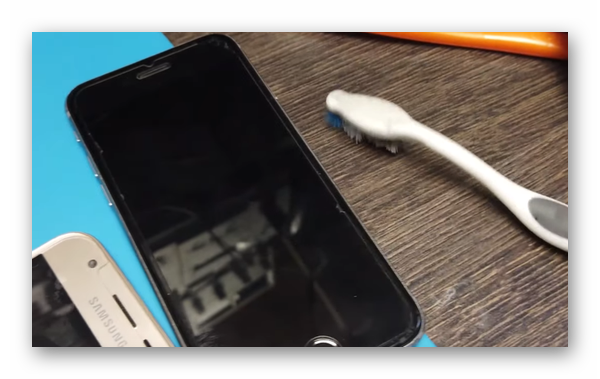
Существуют также приложения, которая воспроизводят в телефоне ультразвук. За счёт большого количества микроколебаний частицы грязи и пыли отстают от сетки динамика. Воспользуйтесь приложением по ссылке «Очиститель динамика».
После установки и запуска на главном экране нужно запустить звуковые импульсы. Для применения инструмента есть инструкция внутри программы. Когда завершится этап очистки, нужно будет избавиться от мусора в телефоне.
Видеоинструкция
Как сделать звук максимальным в смартфоне Самсунг, отрегулировав громкость динамика, можно узнать из этого видео.
Как управлять настройками звука и вибрации
Вы можете настраивать уровень громкости на телефоне, а также менять рингтон, параметры вибрации и звуки уведомлений.
Важно!
- Некоторые действия, описанные в этой статье, можно выполнить только на устройствах с Android 12 или более поздней версии. Подробнее о том, как узнать версию Android…
- Чтобы выполнить некоторые действия, описанные в этой статье, потребуется коснуться экрана.
Как уменьшить или увеличить громкость
- Нажмите кнопку регулировки громкости.
- В правой части экрана коснитесь значка меню
.
- Если значка «Настройки» нет, следуйте инструкциям для более ранних версий Android.
- Передвиньте ползунки громкости для следующих источников звука:
- Мультимедиа. Громкость в играх, а также при воспроизведении музыки, видео и других медиафайлов.
- Разговор. Громкость голоса собеседника во время звонка.
- Вызовы и уведомления. Громкость входящих звонков и уведомлений.
- Будильник.
Примечания
- Чтобы попросить Google Ассистента изменить громкость телефона, скажите Окей, Google, измени громкость или нажмите на эту команду.
- Если ваш телефон подключен по Bluetooth к нескольким устройствам, вы можете выбрать, на каком из них будут проигрываться медиафайлы. В разделе «Музыка, видео, игры» нажмите Где воспроизводить.
- Кнопки регулировки громкости увеличивают или уменьшают силу звука для текущего источника аудио. Например, если вы смотрите фильм, то изменяется его громкость. Если нажимать кнопки регулировки громкости, когда на устройстве ничего не воспроизводится, будет меняться громкость мультимедиа.
Как включить вибрацию или отключить звук
- Нажмите кнопку регулировки громкости.
- Справа, над ползунком, нажмите на значок «Со звуком»
.
Как выбрать действие, которое будет выполняться при одновременном нажатии кнопок питания и увеличения громкости на телефоне Pixel 5a и более ранних моделях
Совет. Чтобы включить вибрацию, одновременно нажмите кнопки питания и увеличения громкости.
- Откройте настройки телефона.
- Нажмите Звук и вибрация
Быстрое отключение звука звонка.
- Включите или выключите параметр Отключение звука звонка.
- Если пункта «Отключение звука звонка» нет, следуйте инструкциям для более ранних версий Android.
- Выберите действие, которое будет выполняться при одновременном нажатии кнопок питания и увеличения громкости.
- Вибрация: включение вибрации для звонков и уведомлений.
- Без звука: отключение звука для звонков и уведомлений.
Как изменить рингтон
Как изменить рингтон
- Откройте настройки телефона.
- Нажмите Звук и вибрация
Рингтон.
- Выберите рингтон.
- Нажмите Сохранить.
Как изменить настройки звука и вибрации для других сигналов
Как настроить звук и вибрацию для клавиатуры
Изменить параметры звука и вибрации при вводе текста можно в настройках клавиатуры. Например, чтобы изменить настройки звука для Gboard, выполните следующие действия:
- Откройте настройки телефона.
- Нажмите Система
Язык и ввод.
- Выберите Виртуальная клавиатура
Gboard.
- Нажмите Настройки.
- Включите или отключите:
- Звук при нажатии клавиш.
- Виброотклик на нажатие клавиш.
Примечание. Если этого пункта нет, нажмите Вибрация при нажатии клавиш.
Совет. Если вы включили виброотклик на нажатие клавиш для Gboard, то необходимо также включить функцию «Вибрация при касании». Подробнее…
Как изменить настройки оповещений о чрезвычайных ситуациях
Вы можете включать или отключать оповещения определенного типа, просматривать предыдущие оповещения, настраивать звук и вибрацию.
- Откройте настройки телефона.
- Нажмите Уведомления
Экстренные оповещения по беспроводным сетям.
- Выберите частоту оповещений и укажите, какие настройки нужно включить.
Эта настройка позволяет управлять различными экстренными сообщениями, например оповещениями о стихийных бедствиях, уведомлениями об угрозах безопасности и оповещениями AMBER.
Что делать, если вы используете более раннюю версию Android
Как выбрать действие, которое будет выполняться при одновременном нажатии кнопок питания и увеличения громкости
- Откройте настройки телефона.
- Выберите Звук
Быстрое отключение звука звонка.
- Нажмите Кнопки питания и увеличения громкости (одновременно).
- Выберите:
- Вибрация: включение вибрации для звонков и уведомлений;
- Без звука: отключение звука для звонков и уведомлений;
- Не менять настройки.
Как уменьшить или увеличить громкость
- Нажмите кнопку регулировки громкости.
- В правой части экрана нажмите на стрелку вниз
.
- Выберите тип:
Совет. Изменить громкость также можно в приложении «Настройки» Звук.
Как включить вибрацию
На телефоне можно отключить все звуки и оставить только вибрацию. Для этого нажмите и удерживайте кнопку уменьшения громкости, пока устройство не начнет вибрировать.
Если вместо звонка регулируется громкость музыки:
- В правой части экрана нажмите на стрелку вниз
.
- Переместите ползунок громкости рингтона до конца влево.
Примечание. Когда телефон в режиме вибрации, на экране виден значок .
Ресурсы по теме
- Как настроить уведомления
- Как настроить режим «Не беспокоить»
- Как установить, отменить или отложить будильник
Эта информация оказалась полезной?
Как можно улучшить эту статью?
How to adjust the volume on samsung tv
Многие покупая телевизор Samsung не уделяют внимание настройкам звука. Но это важно, правильная настройка значительно может улучшить качество звука вашего телевизора. Если звук настроен не правильно, некоторые телеканалы могут иметь слабый звук, речь актеров может быть неразборчива. Для правильной настройки существует несколько параметров в настройках телевизора. Я расскажу о настройках звука в телевизоре.
Параметры звука в телевизоре Samsung обзор настроек
Наименование настроек и их количество может изменяться в зависимости от модели телевизора. Но основные настройки я перечислю ниже, а также расскажу, что они означают.
- Режим звука
- Выход звука
- Экспертные настройки
- WiFi колонки
Режим звука значение

Режим звука означает следующее, вы можете выбрать настройки которые подходят именно вам. Телевизор имеет встроенные программы выполняющих функции эквалайзера, телевизор корректирует звук учитывая настройки. В этом режиме доступны следующие настройки звука.
Примечание: настройки отличаются в зависимости от модели телевизора
- Стандартный: в этом режиме телевизор не корректирует звук, звук воспроизводится так как он был передан без коррекции. Этот режим можно выбрать если вы смотрите видео с изначально качественным звуком. Но я не использую этот режим.
- Кино: В этом режиме, уменьшаются фоновые эффекты, это делается путем уменьшения высоких частот и усиления средних. В таком режиме более комфортно смотреть фильмы. Я устанавливаю этот режим.
- Оптимизировано: отдельные эффекты более мощные, а звуки более объемные.Эта настройка пришла на смену режиму Кино. Рекомендуется к использованию.
- Усиление: усиление средних и высоких тонов звука. Применяется при очень плохом качестве звука.
Выход звука в телевизоре Samsung значение
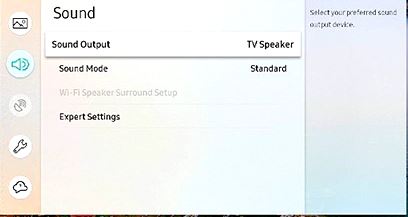
Эта настройка определяет как будет выводиться звук в вашем телевизоре. На динамики телевизора или внешнюю акустику. Некоторых моделях телевизора можно выбрать тип установки телевизора. На подставке или на стене.
WiFi выход звука в телевизоре Samsung значение
Эта настройка будет активна если ваш телевизор поддерживает подключение внешней акустики по WiFi. Телевизор должен уметь переключаться в точку доступа WiFi и передавать контент на колонки. Доступно не во всех моделях телевизоров.
Экспертные настройки выхода звука в телевизоре Samsung значение
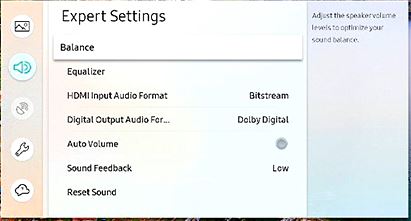
Эта настройка позволяет дополнительно настраивать выход звука, а также изменять параметры вывода звука на внешние источники. Доступны настройки.
Баланс: усиление звука из правого или левого динамика.
- Эквалайзер: регулирует уровень низких и высоких частот. Эта настройка поможет вам откорректировать звук по собственному усмотрению.
- Аудиоформат входа HDMI: позволяет выбрать предпочтительный аудиоформат для аудиовхода HDMI. Настраивается если вы смотрите видео по HDMI например используете Roku TV.
- Аудиоформат цифрового вывода: позволяет выбрать формат цифрового вывода. Опция Dolby Digital + доступна только через HDMI (ARC) для внешних динамиков, поддерживающих этот формат.
- Вход Dolby Atmos: установите значение Вкл, если подключенные динамики поддерживают Dolby Atmos.
- Автоматическая громкость: автоматически регулирует громкость в зависимости от вашего использования.
- Звуковая обратная связь: воспроизводит звуковые подсказки, когда вы перемещаетесь по настройкам и выбираете параметры.
- Сброс звука: сброс текущих настроек звука до значений по умолчанию.
Рекомендованные настройки звука в телевизоре Samsung (используются динамики телевизора)
Я рекомендую установить следующие параметры (используются динамики телевизора):
- Режим звука — кино или оптимизировано
- Выход звука — динамики телевизора, если доступно выбирайте тип установки телевизора.
- Экспертные настройки — авто
Как увеличить громкость на Андроиде (слишком тихий звук, пропускаю звонки)

К сожалению, громкость на телефоне (или планшете) не всегда бывает достаточной: не так уж редко приходится прислушиваться. Еще хуже, что многие пропускают звонки (иногда важные), когда находятся на улице или в каком-нибудь шумном месте (просто тихий звонок практически не слышно 👀).
Также к этой категории проблемы можно отнести слабый звук при воспроизведении музыки, при просмотре видео и т.д.
Вообще, причиной такого «поведения» телефона может быть как тех. неисправность, так и ПО (на некоторых аппаратах разработчики специально занижают макс. возможное звучание в целях безопасности пользователя — ведь слишком громкий звук может быть причиной проблем со слухом!). Ну а раз его программно ограничили — значит при желании это ограничение можно снять! 👌
Собственно, в этой статье хочу показать несколько вариантов, как можно решить проблему слишком тихого звука на устройствах, работающих под Андроид.
Итак.
📌 Примечание!
Кстати, если у вас слабый звук только при проигрывании каких-нибудь мультимедиа файлов (а в остальных ситуациях все нормально), я бы порекомендовал для начала попробовать альтернативные аудио- видео-проигрыватели.
Способы повысить громкость на Андроид
С помощью меню настроек
Начать хочу с элементарного, несмотря на возможные возражения. (просто с этим есть небольшая путаница, поэтому отметить явно стоит).
Регулировка громкости на Андроид (когда вы нажимаете боковые кнопки на корпусе телефона 👇) может осуществляться как для конкретного приложения отдельно, так и глобально (общая громкость).
Например, если вы смотрите видео и прибавите звук — то прибавится громкость конкретно в этом приложении, громкость звонка у вас от этого не вырастет!
Кнопки регулировки громкости (классический телефон на Андроид)
Вообще, для детальной настройки звука на устройствах Android, необходимо открыть параметры, раздел «Звуки и уведомления» и затем передвинуть ползунок вправо для нужной строки (например, можно изменить громкость рингтона, уведомлений, музыки, видео, будильника и пр.). См. скриншот ниже. 👇
Рингтон, будильник и пр. (настройка громкости на Андроид)
С помощью спец. приложений
Т.к. проблема низкой громкости достаточно популярна, многие разработчики выпустили спец. приложения, которые могут задействовать некоторые «скрытые» возможности вашего аппарата. В принципе, для их работы (как правило) не нужны root права, поэтому можно использовать, не боясь что-то «испортить» в настройках.
Volume Booster GOODEV
Volume Booster GOODEV
Простое бесплатное приложение, которое поможет повысить звук динамика телефона (либо наушников). Можно использовать при просмотре фильмов, прослушивании аудио-книг, музыки.
Отмечу, что перед использованием приложения, рекомендуется выкрутить ползунок системного звука на 100% (а потом уже boost. ).
Предупреждение от разработчика : будьте осторожнее! Усиливая громкость звука, вы можете повредить динамик устройства (или свой слух). Прибавление осуществляйте по небольшим шагам (тестируя каждое изменение), без резких рывков до максимума!
Sound Booster
Настройки приложения Sound Booster
Sound Booster отличается от других приложений подобного толка тем, что он обрабатывает звук еще до того, как он попадет на звуковую карту (т.е. выступает неким посредником). Разумеется, при помощи подобной технологии удается повысить громкость в любых др. приложения, играх, при прослушивании музыки, просмотре фильмов и т.д.
Приложение позволяет увеличить звук до 500% от исходного уровня! Рекомендация: не прибавляйте сразу на максимум, идите небольшими шажками, тестируя каждое прибавление.
Также стоит отметить, что в приложение встроен спец. фильтр, который помогает устранить шипение и дрожание звуковой дорожки, после ее обработки и усиления. В общем-то, рекомендую к ознакомлению!
Усилитель звука
Скрин от разработчиков приложения
Еще одно бесплатное и очень простое приложение для усиления звука на Андроид устройствах (отмечу, что это приложение полностью на русском языке, что радует).
Разумеется, как и его аналоги, позволяет регулировать звук при проигрывании медиа-файлов (музыки, видео и пр.), аудиокниг и пр. Поддерживается работа как с наушниками, так и с системным звуком.
С помощью инженерного меню
В смартфонах на Android есть скрытое инженерное меню, которое используется разработчиками для окончательного тестирования устройства (в том числе, проводится и тонкая настройка звука). Как правило, на максимум громкости аппарат никогда не настраивают, и остается потенциальный задел в 20-30% (иногда больше). 👌
Т.е. если зайти в это инженерное меню самостоятельно и произвести «небольшие» манипуляции — можно существенно повысить громкость телефона.
Отмечу, что для этой процедуры root права не нужны (а значит риск, что-то испортить снижается), однако я все равно призываю быть осторожными и менять только те параметры, которые вы знаете.
📌 Вход в инженерное меню
Для этого необходимо ввести спец. код. У каждого аппарата (в зависимости от производителя и модели) он может быть свой. Некоторые популярные варианты я собрал в табличке ниже (если ваш аппарат новый, возможно вам стоит обратиться к его инструкции, офиц. сайту производителя).
Пример ввода кода
Примечание : вводите коды на свой страх и риск (несмотря на то, что они собраны в т.ч. и с офиц. источников от производителей).
| Производитель | Код |
|---|---|
| Samsung, ZTE | *#*#4636#*#* или *#*#8255#*#* |
| Acer | *#*#2237332846633#*#* |
| Sony | *#*#7378423#*#* |
| HTC | *#*#3424#*#* или |
Войдя в инженерное (иногда его называют сервисным) меню, откройте раздел «Audio» (вкладка «Hardware Testing»). Далее обратите внимание на несколько пунктов (см. скрин ниже 👇):
- Normal Mode — обычный (общий) уровень громкости;
- Headset Mode — уровень, отвечающий за работу с наушниками, гарнитурой и пр.;
- LoudSpeaker Mode — настройка громкой связи;
- Headset_LoudSpeaker Mode — режим громкой связи с гарнитурой;
- Speech Enhancement — уровень, отвечающий за режим разговора (без гарнитуры).
Войдите в нужное меню (в моем примере Normal Mode). 👇
Далее выберите тип (Type) «media» (т.е. громкость мультимедиа).
В графе уровень (Level) выбирайте поочередно каждый из 14 уровней (прощелкать нужно все) и увеличьте значения «Value» (на 15 пунктов, например) и «Max. Vol» (до 155-160) . Кстати, «Max. Vol» не может быть выше 160.
Отмечу, что после выставления цифр — жмите по кнопке Set ( перевод : установить/задать) .
Установка значений для уровней громкости (кликабельно)
Примечание : в графе «Type» можно указать Sph (это звучание разговорного динамика).
Для настройки громкости входящего вызова в разделе «Audio» откройте «LoudSpeaker Mode», и в графе «Type» выставьте «Ring». Далее по аналогии с примером выше.
После выставления настроек, выйдите из инженерного меню и перезагрузите телефон. Таким вот простым образом удается поднять громкость на 15-20% (и более).
Как поставить будильник на телефоне Samsung Galaxy A41
Если предыдущие варианты настройки звука вас не устроили, то используйте специализированные приложения. Чтобы загрузить программу на Android-устройство, воспользуйтесь Gооglе Plаy Mаrkеt.
- Как изменить звуки уведомлений на вашем андроид-телефоне
Precise Volume
Программа позволяет управлять всеми звуками в системе телефона. Улучшает характеристики звучания как на внешних динамиках, так и в наушниках. Приложение не требует рут-прав и абсолютно бесплатно.
Этапы работы с программой «Precise Volume»:
- Во время первого запуска откроется окно «Важная информация». Когда ознакомитесь с ней, нажмите кнопку «Sounds Good!».
- Далее откроется окно редактирования с помощью ползунка.
- На верхней панели экрана есть меню, где вы найдете дополнительный платные услуги и эквалайзер для детальной настройки.
- В нижней части экрана расположена кнопка перехода в расширенные настройки звука.
Volume Booster GOODEV
Программа регулирует характеристики звучания. Отличается простотой использования по сравнению с предыдущей программой. Громкость увеличивается как в динамиках, так и при использовании наушников. Приложение бесплатное.
Использование «Volume Booster GOODEV»:
- при открытии приложения разработчики предупреждают вас о вреде громкого звука — ознакомьтесь с текстом и нажмите «Ок»;
- после на экране появится окно с функцией регулировки;
- максимальное изменение звука возможно до 60% плюсом к стандартной мощности динамиков.
Усилитель звука
Еще одна программа по регулированию звука на Android-устройстве. Но по сравнению с предыдущими приложениями его эффективность несколько ниже. Программа бесплатная и легкая в использовании.
Инструкция по использованию приложения «Усилитель звука»:
- при запуске появляется предупреждение о вреде громкого звука — ознакомьтесь с ним, далее нажмите «Ок»;
- в следующем окне появиться две дорожки: одна отвечает за общий уровень громкости, другая за усиление первой (для регулировки звука используйте бегунок);
- максимальное усиление возможно до 60% от заложенного в динамиках по умолчанию.
Модификация программного обеспечения
Использование настроек с помощью патчей возможно при соблюдении root-прав.
Патч – это специально разработанная программа, которая устанавливается специалистом для улучшения функций устройства в обход заводских настроек.
Этапы установки патчей:
- Пропадание звука на телефоне или планшете на платформе Андроид: как решить проблему?
- Получить root-права для устройства.
- Установить приложение для расширения меню на Android (TeamWin Recovery или CWM Recovery).
- Скачать патч на смартфон.
- Для подстраховки сделать резервную копию системы смартфона.
- Начать установку патча.
- Для этого зайти в скачанное раннее приложение и нажать кнопку «Установить».
- После завершения установки появится соответствующая программа или пункт в регулировании операционной системы.
Все смартфоны имеют стандартные настройки для управления звуком. Но если громкость вас не устраивает, то используйте посторонние программы. Важно помнить, что громкий звук вредит вашему слуху.
В этой статье рассмотрим все настройки звука и вибрации на устройствах Samsung: смена режима на беззвучный, вибрация при звонке, настройка клавиш громкости, выбор мелодии для звонка, звуки уведомлений и режим “не беспокоить”, системные звуки при нажатии на экран или на клавиши набора номера, звук клавиатуры, настройка качества звучания и добавление различных звуковых эффектов.
Режим звука: звук, вибрация, без звука
В зависимости от ситуации легко можно переключаться между включенным звуком, вибрацией и режимом “без звука” на телефоне. Как это сделать? Рассмотрим 2 способа.
№1: Через меню быстрого доступа.
Нужно сделать свайп сверху вниз, начиная с верхней границы экрана. Появится меню быстрого доступа к основным функциям. И здесь уже выбираем нужный режим, нажав на иконку звука.
№2: Через меню “Настройки”.
Сменить звуковой режим и настроить еще несколько опций касательно звука и вибрации можно в настройках. перейдите в Настройки – Звуки и вибрация – Режим звука.
- Как в Windows 10 отключить раздражающие уведомления
Как установить будильник на моем Samsung Galaxy s7?
- Найдите «Часы» Нажмите Приложения. …
- Создать новый будильник. Нажмите Будильник.
- Выберите время будильника. Проведите пальцем вверх или вниз по часам и минутам, чтобы выбрать время будильника.
- Включите повтор. Нажмите нужные дни, чтобы выбрать их.
- Выберите сигнал будильника. Нажмите OPTIONS. …
- Введите название будильника. Нажмите Название будильника. …
- Сохраните будильник. …
- Вернитесь на главный экран.
Кнопками по умолчанию регулируется звук медиафайлов, а виртуальный регулятор можно развернуть для управления громкостью звонка и будильника. В режиме «Не беспокоить» смартфон на Android P выключает все звуки и не показывает уведомления от большей части приложений. Под кнопками быстрых настроек, там, где должны быть уведомления, появляется предупреждение о том, что оповещения отключены. В исключения можно добавить контакты, от которых будут озвучиваться уведомления о звонках и сообщениях.
Качество звука и эффекты
В телефонах Самсунг вы можете подстраивать звучание под себя благодаря встроенному эквалайзеру (6 надстроек, включая индивидуальную) и спецэффектам. Перейдите в Настройки – Звуки и вибрация – Дополнительно – Качество звука и эффекты.
Дополнительно доступны следующие настройки:
- Объемный звук – воссоздает эффект насыщенного объемного звучания (в наушниках).
- Профессиональный ламповый усилитель – эмулирует тембр лампового усилителя.
- Концертный зал добавляет эффект звучания, будто вы находитесь в концертном зале. Не советую включать, музыка становится “размытой”.
- Adapt Sound – выбор оптимального звучания (в наушниках). Т.е. вы одеваете наушники в тихом помещении, далее смартфон начнет издавать звуковые сигналы в разной тональности. Отвечаете на предложенные вопросы, и система подстраивается под ваши наушники.
Некоторыми звуковыми эффектами можно воспользоваться только в наушниках или через bluetooth-гарнитуру.
Вот и все основные звуковые настройки для телефонов и планшетов Самсунг. Если у вас есть рекомендации по настройке, пишите в комментариях.
news.detail : ajax-tape . —> GoogleAndroid PИнструкции —>
При разработке Android P компания Google поставила перед собой задачу сделать систему такой, чтобы работающие на ней смартфоны не раздражали пользователя и не отвлекали его от дел или отдыха.
Второй способ включения будильника на самсунге — виджет
Второй способ заключается в виджете. На андроиде есть встроенный виджет будильник.
Чтобы его вывести на рабочий стол нажмите на нем пальцем в любом свободном месте и немного придержите палец. Затем нажмите на виджеты.
Теперь нажмите и немного подержите палец на виджете будильник.
Он очень скоро появится на вашем рабочем столе. Вам останется только нажать на строку: «Нажмите здесь чтобы создать будильник».
Дальше все как описано в первом разделе.
Уведомления
Android P с помощью системы ИИ анализирует, уведомления от каких приложений вы игнорируете или смахиваете — со временем их приоритет будет понижаться и они станут приходить всё реже. Под шторкой уведомлений появилась опция «Управление уведомлениями». По нажатию на неё открывается экран, где показаны приложения, от которые недавно уведомляли вас о чём-либо, а также тумблеры, позволяющие запретить любому приложению присылать вам уведомления. Как и прежде, прямо через шторку уведомлений можно отправлять сообщения в мессенджерах, однако после отправки ответа срока для написания текста не исчезает, поэтому вам не придётся переходить в само приложение, если вы вдруг захотите написать что-нибудь ещё.
Как изменить звук будильника в SAMSUNG Galaxy A71?
Как изменить звук будильника в SAMSUNG Galaxy A71? Как добавить звук будильника в SAMSUNG Galaxy A71? Как выбрать звук будильника в SAMSUNG Galaxy A71? Как настроить звук будильника в SAMSUNG Galaxy A71? Как настроить звук будильника в SAMSUNG Galaxy A71?
В приведенном ниже руководстве мы покажем вам, как получить доступ к часам и изменить звук будильника за считанные минуты. Просто выполните все шаги, показанные ниже, и узнайте, как выбрать системную мелодию и звук будильника или получить доступ к музыкальным файлам из SAMSUNG и настроить загруженную песню . Итак, оставайтесь с нами и выберите идеальную мелодию для пробуждения. Давайте начнем!
- Прежде всего, включите SAMSUNG Galaxy A71 и откройте Часы .
- После этого нажмите « Будильник» в правом нижнем углу, затем нажмите на один из ваших будильников .
- В-третьих, нажмите « Звук будильника», выберите « Мелодия звонка» , затем выберите одну из доступных мелодий , щелкнув лучшую. Тогда вернись.
- Если вы хотите выбрать песню на своем устройстве SAMSUNG, нажмите значок плюса в правом верхнем углу , выберите песню на SAMSUNG и нажмите «Готово» в правом верхнем углу. Выберите добавленную песню , нажав на нее и вернувшись
- Затем выберите Сохранить .
- Чтобы узнать больше, посетите наш канал Youtube HardReset.info. Вы также можете подписаться на нас в Instagram на @ hardreset.info!
How to Change Alarm Sound in > >?
Если Вам помогло это решение, поделитесь им с другими чтобы помочь им, и подписывайтесь на наши страницы в Facebook, Twitter and Instagram
Как увеличить громкость будильника на самсунге?
Нажав на виджет времени, размещенный на рабочем столе, или открыв приложение “Часы” переключаемся на вкладку “Будильник” и нажимаем на тот будильник, мелодию которого необходимо изменить. Далее нажимаем на пункт “Звук будильника” (а не на его переключатель) и переходим в окно выбора мелодии.
Как настроить громкость будильника в телефоне?
Установка громкости будильника
Перейдите в меню «Настройки» > «Звуки, тактильные сигналы». В разделе «Звонок и предупреждения» перетяните ползунок влево или вправо, чтобы изменить громкость.
Как поставить будильник на телефоне самсунг?
- На телефоне откройте приложение «Часы» .
- В нижней части экрана нажмите Будильник.
- Выберите будильник. Чтобы добавить будильник, нажмите на плюс . Чтобы сбросить будильник, нажмите на заданное время.
- Установите время. Аналоговые часы. .
- Нажмите ОК.
Как сменить мелодию будильника?
- Откройте приложение «Часы» и перейдите к вкладке «Будильник».
- Нажмите «Изменить».
- Установите время, периодичность и этикетку.
- Откройте раздел «Звук» – здесь можно выбрать мелодию.
- В поле «Песни» нажмите «Выбор песни».
- В музыкальной библиотеке смартфона выберите нужную композицию.
Как улучшить звук на телефоне при разговоре?
- Откройте «Настройки» и перейдите в раздел «Звук». Учтите, что в некоторых версиях Android внешний вид меню может отличаться от того, что на скриншотах.
- В открывшемся разделе установите звуки мелодий, будильника, звонка и т.д. на нужный уровень, используя ползунки.
Как войти в инженерное меню?
- Перейти в раздел набора номера.
- Ввести комбинацию цифр и символов: *#*#3646633#*#* (отметим, что это наиболее распространенный вариант, но конкретный код зависит даже от модели и производителя телефона.
Как уменьшить громкость будильника на андроид?
Перейдите в меню «Настройки», затем зайдите в «Звуки, тактильные сигналы». В разделе «Звонок и предупреждения» можно будет настроить громкость с помощью ползунка.
Как увеличить звук в разговорном динамике?
Чтобы увеличить громкость Android-смартфона необходимо набрать команду *#*#3646633#*#* (в некоторых отдельных моделях телефонов она может быть другой – воспользуйтесь Google). В открывшемся инженерном меню необходимо пролистнуть верхнее меню, после чего перейти в раздел Hardware Testing, а дальше в Audio.
Как сделать потише звук будильника на айфоне?
Устанавливаем громкость
Звук будильника не должен вас раздражать, но должен быть достаточно громким, чтобы его было слышно: Заходим в «Настройки» > подраздел «Звуки, тактильные сигналы». В разделе «Звонок и предупреждения» устанавливаем комфортный уровень громкости.
Как установить будильник на Samsung Galaxy 5?
- Открываем приложение «Часы», выбрав соответствующую иконку на рабочем столе или на экране приложений смартфона Samsung.
- Переходим во вкладку «Будильник» и жмем внизу «+».
- Задаем время сигнала, повтор и паузу между сигналами.
Как отключить будильник на Samsung Galaxy?
На главном экране найдите значок Часы и нажмите на него. Далее, на данной странице, вверху перейдите на вкладку Будильник. Здесь будет отображаться список всех созданных будильников. Напротив времени включения нажмите по переключателю, чтобы отключить его.
Как найти будильник в смартфоне?
Она располагается в меню «Часы» на странице «Настройки». Чтобы даже отключенный аппарат подавал сигнал, нужно включить «Срабатывание при выключенном устройстве». Есть и нюанс, если выключить телефон меньше, чем за 10 минут до установленного в будильнике времени, он не воспроизведет мелодию.